משתמשים רבים ברחבי העולם מכירים את תוכנת שיתוף המסך AnyDesk. תוכנה זו עוזרת לאנשי תמיכה ברחבי העולם לעזור ללקוחות והיא תוכנה שניתן למצוא אותה על מיליוני מחשבים בעולם.
השירות של AnyDesk זמין במחשבים עם מערכות הפעלה שונות בהם אנדרואיד, ווינדוס וכמובן ש- iOS ו- macOS.
עקב דרישות האבטחה של אפל, ההורדה למחשבי המק ולמכשירי אפל שונים היא קצת יותר מסובכת.
מאמר זה נועד לעזור לכם להתקין את המערכת על המחשב שלכם, צעד אחר צעד.
שימו לב: צילומי המסך נלקחו ממקבוק אייר בעברית, אבל השלבים דומים במכשירי האפל השונים -
| 1. בקרו באתר AnyDesk, בחרו במערכת ההפעלה של מכשירכם ולחצו על Download Now | 
|
2. לאחר הורדת קובץ ההתקנה, לחצו על תיקיית ״הורדות״ במחשב שלכם | 
|
3. כעת תיפתח חלונית AnyDesk על המחשב שלכם אבל יופיעו 2 הודעות שגיאה: א. הודעה הקוראת לכם להתקין את התוכנה -
ב. הודעה הקוראת לכם לשנות את הגדרות האבטחה של המחשב כדי לאשר את הגישה לתוכנת AnyDesk, | 
|
4. כעת הגעתם להגדרות האבטחה במחשב שלכם. דרך נוספת להגיע לאותו מקום היא ללחוץ על אייקון התפוח של אפל מהצד הימני העליון של המסך שלכם לבחור ב״העדפות מערכת״ > ״פרטיות״. | 
|
5. עברו לחלק ״פרטיות״ ושם בחרו בחלון ״נגישות״. | 
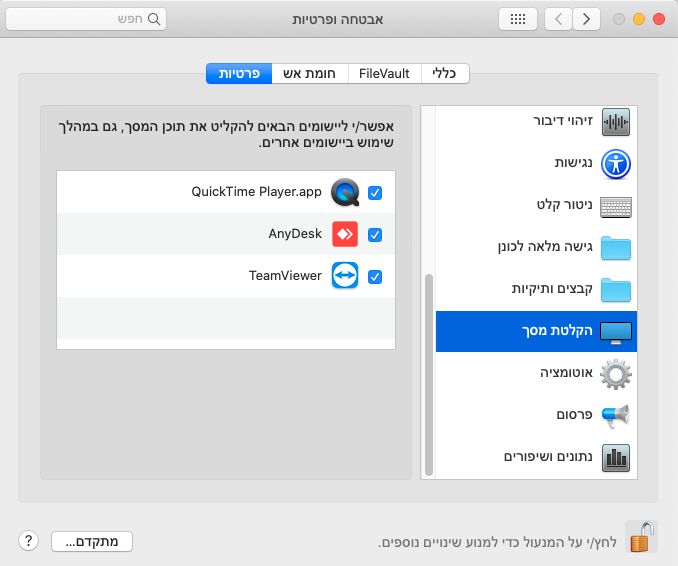 |
6. אחרי שביצענו את ההתקנה ואישרנו את AnyDesk בהגדרות הפרטיות המערכת מוכנה להפעלה. אם תרצו לתת גישה לגורם חיצוני העבירו לו את המספר שמופיע משמאל תחת This Desk. |  |
